您是否曾经希望在您的网站上尝试一些新的东西?也许添加新工具、改变外观或对您的设计进行彻底改造?
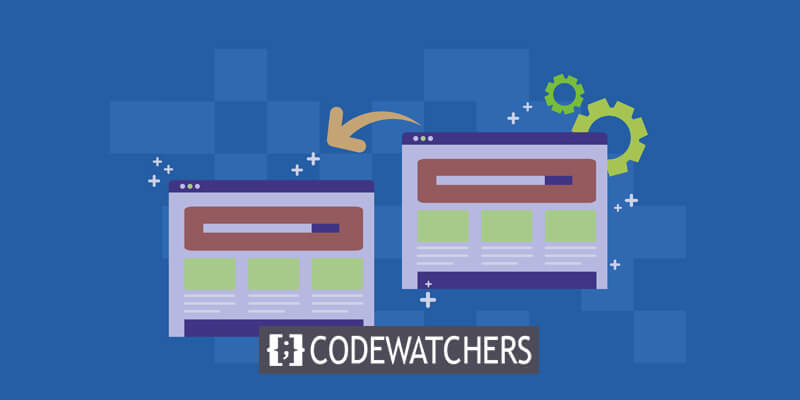
但不幸的是,您担心犯一个错误可能会导致您的网站崩溃并使其变得无用。由于担心这些更改会赶走用户,因此您无法进行探索和实验。
但不用担心了。有一种方法可以让您对网站做任何您喜欢的事情,即使这意味着破坏网站,也不会影响用户的体验。您所需要的只是一个临时站点。
本分步指南假设您的 WordPress 网站已在运行。但是,如果您不确定如何创建 WordPress 网站,我们提供了有用的教程。
创建令人惊叹的网站
使用最好的免费页面构建器 Elementor
现在开始WordPress 暂存站点
临时网站基本上是您的实时网站的副本。这是我们创建的一个地方,我们可以在网站上线之前试用和测试我们的网站,这样您的真实网站就不会受到影响。
在此暂存站点上,您可以解决插件之间的错误和冲突等问题,也可以尝试切换主题、添加新插件和使用新代码片段等操作 - 所有这些都没有任何风险。
暂存站点的重要性
让我们进行比较,以了解为什么临时站点至关重要。可以将其想象为实验室中的药物测试。开发新药时,最好的起点是在受控的实验室环境中,在那里您可以完全控制一切。一旦药物显示出希望,就可以进行临床试验,在受试者身上进行测试。
同样,在网站开发中,本地暂存站点就是我们的实验室。这是我们最能控制的地方。另一方面,现场站点就像试验阶段,环境不太可预测,并且反映了现实世界的条件。
使用暂存站点有几个好处:
- 故障排除:网站很少是完美无缺的; WordPress 错误、插件冲突和错误可能会突然出现。当您尝试解决一个问题时,有时您会无意中产生更多问题。临时站点是解决这些问题的完美空间。即使您提出的问题多于修复的问题,也不会影响您的实时网站或用户体验。在解决所有技术故障之前,这是一个在您的网站上工作的安全空间,使其成为质量评估的理想选择。
- 安全性:除了提供安全的工作环境之外,临时站点还非常适合创建网站的备份。由于它本质上是实时站点的副本,因此拥有暂存站点可确保您始终拥有安全的备份。如果出现问题,您可以轻松恢复到网站的最新版本,从而节省时间并让用户满意。
- 实践:临时站点是您进行实验的完美场所。由于公众无法访问它,因此用户不会遇到由您的实验引起的任何问题或停机。另外,您可以配置设置以确保 Google 等搜索引擎不会索引该网站,从而防止负面 SEO 影响。在这里,您可以对网站进行任何您想要的更改,从彻底检修到尝试新功能、尝试代码片段、动画等,所有这些都不会产生任何后果。
创建 WordPress 暂存环境的方法
以下是制作暂存站点的三种主要方法:
- 与您的 WordPress 托管提供商一起创建一个临时站点。一些流行的托管服务(例如 Elementor Hosting、Bluehost、WP Engine、SiteGround 和 Flywheel)提供了直接从仪表板创建临时站点的工具。
- 使用 WordPress 插件创建临时站点。您可以使用 WP Staging 或 WP Stagecoach 等插件来实现此目的。
- 手动创建暂存站点。不建议新手使用此选项。
声明网站与托管提供商
在 Elementor Hosting 上创建暂存站点
已购买 Business、Grow 或 Scale 订阅计划的Elementor Hosting订阅者可以访问暂存站点。当您复制或克隆当前网站时,创建临时网站是最简单的。以下是要遵循的步骤:
访问您的“我的 Elementor”仪表板。
找到您要复制的网站的卡片。
选择“管理此网站”。
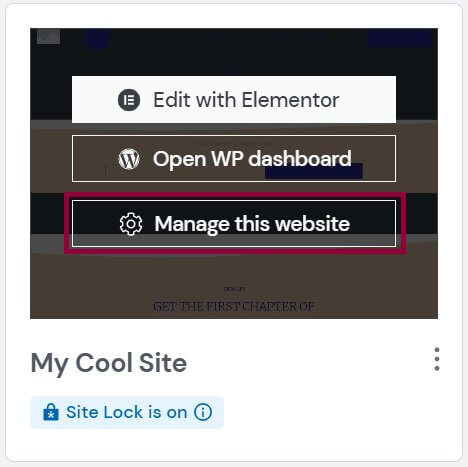
向下滚动到标题为“暂存环境”的部分。
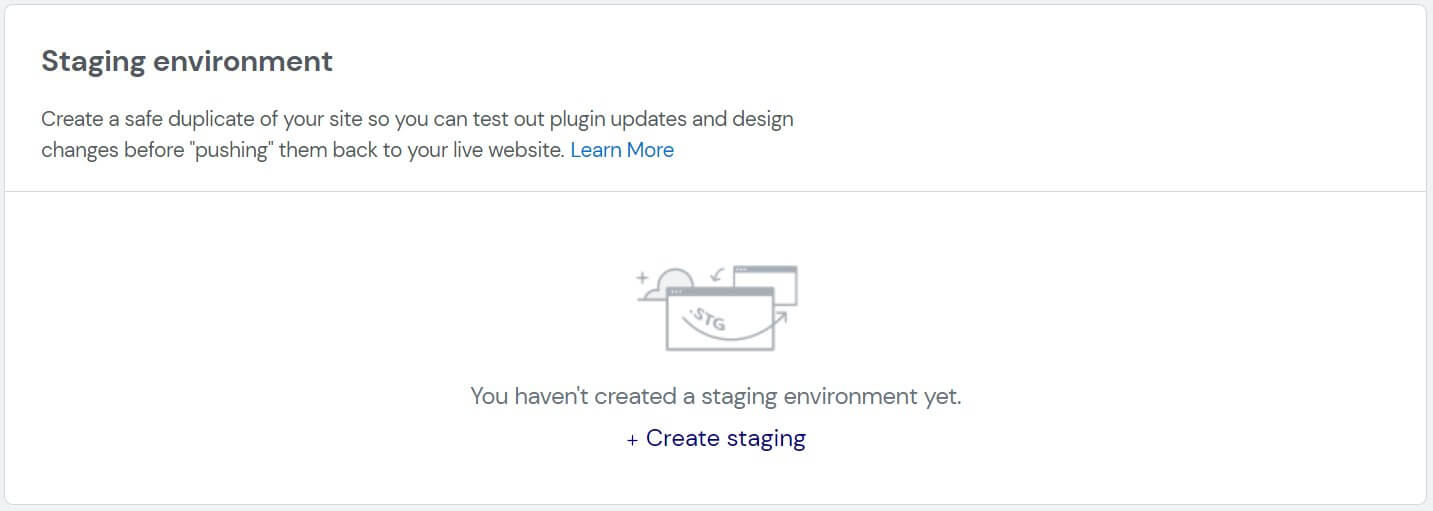
单击创建暂存。
单击“创建暂存”之前,请验证您是否要创建暂存站点。
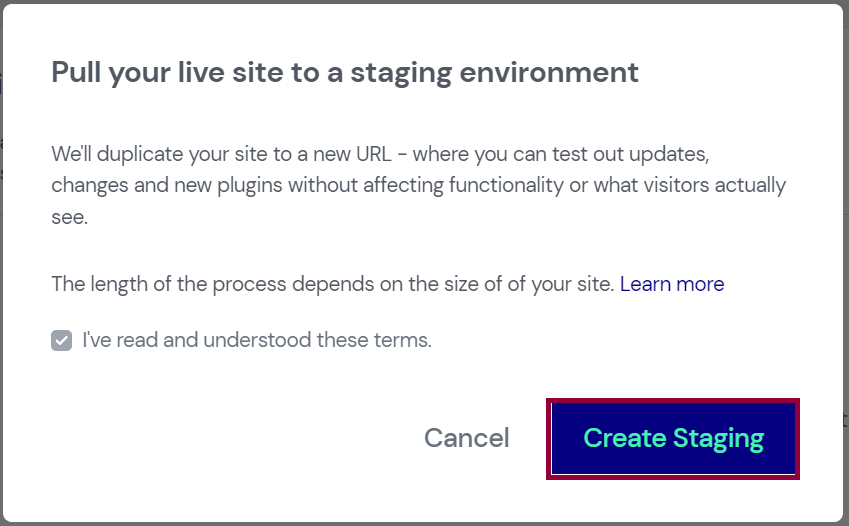
您的临时站点将收到您的实时站点的副本。
您的暂存站点的信息将添加到有关暂存环境的部分。
在 Bluehost 上创建暂存站点
借助Bluehost ,只需单击一下即可上演您的网站。如果 Bluehost 是您的托管公司,您只需执行以下操作即可创建临时站点:
登录 (http://www.yoursite.com/wp-admin/) 访问 WordPress 管理部分。从这里,选择 Staging,然后从左侧边栏中选择 Bluehost。
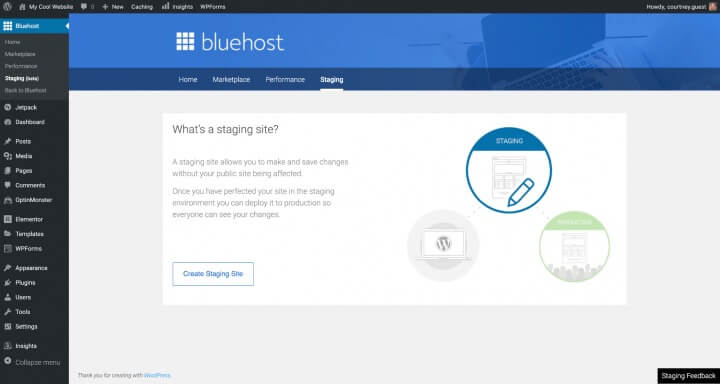
接下来,选择“创建暂存站点”并等待该过程完成。
应单击“转到暂存站点”按钮。
现在你在候诊室。这是一个暂存环境,如顶部的红色按钮所示。
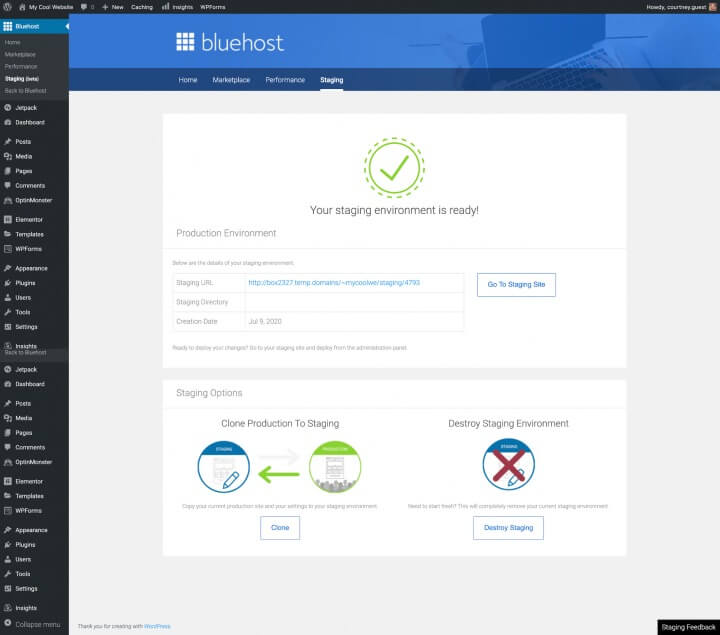
当您准备好发布更改时,返回暂存页面(从 WordPress 管理区域),向下滚动到“部署选项”部分,然后选择最适合您的选项。确认您的选择,然后等待该过程完成。
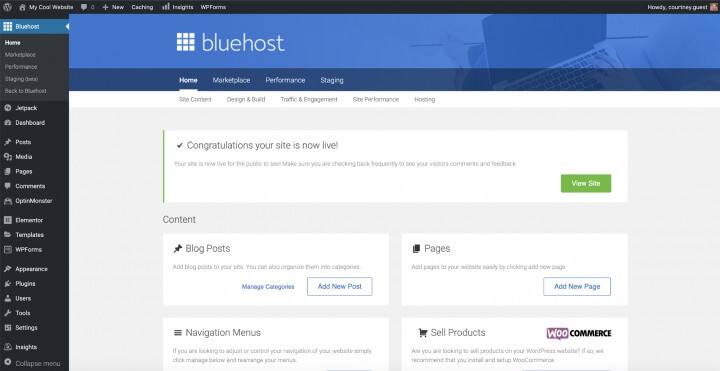
作为Bluehost用户,这就是全部。
在 SiteGround 上创建暂存站点
另一个知名主机SiteGround提供了一键选项。
登录 SiteGround 的仪表板,向下滚动到 WordPress Tools,然后选择 Staging。
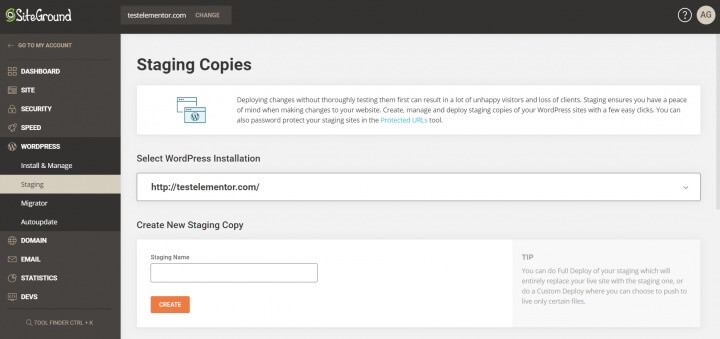
将您的网站添加到暂存站点管理器后,单击“添加 WordPress”。
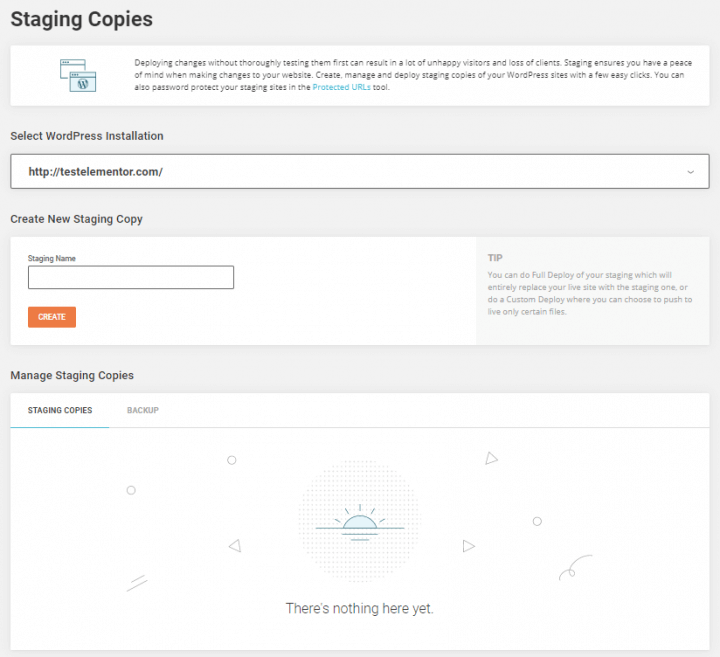
选择您网站的网址。 SiteGround 识别出网站后,您可以选择“创建暂存副本”。
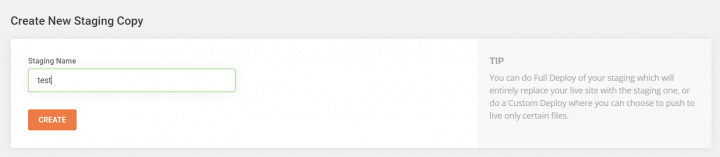
添加密码,然后输入您的登录信息。
您的副本当前是可编辑的。
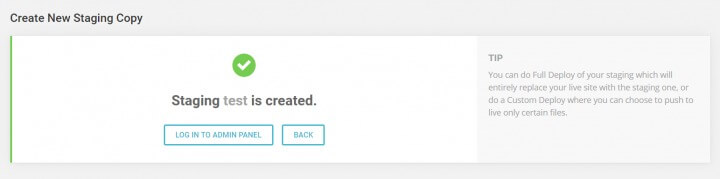
完成后,您可以前往SiteGrounds仪表板,通过选择“管理暂存副本”然后按“推送到实时”按钮来发布您的网站,很快,您更新的 WordPress 网站就已上线。
使用插件声明站点
接下来,我们将解释如何使用插件建立临时站点。需要注意的是,与前面讨论的更简单的一键式方法不同,此选项稍微高级一些,并且有一些缺点。具体来说,它对托管服务器提供有限的控制,并将临时站点存储在插件的服务器上,这引起了对隐私和数据保护的担忧。
让我们深入研究两个暂存插件:
- WP 驿站马车
- WP 分期
WP 驿站马车

WP Stagecoach是一个广泛使用的插件,用于创建和部署临时站点。安装后,该过程变得非常简单。
- 安装插件后,您可以通过 WP 仪表板访问它。
- 您需要提供用户名和许可证密钥,通常可以在确认电子邮件或插件网站上的帐户信息中找到。
- 现在,导航到 WordPress 仪表板中的 WP Stagecoach,然后选择“乘坐 Stagecoach”。
- 按照引导向导操作,其中涉及完成暂存站点设置的几个步骤。
- 完成后,您将收到一个 URL,您可以在其中预览暂存站点并开始编辑它。
- 要使其生效,您必须“导入更改”,正如 WP Stagecoach 所说。这可以通过从 WordPress 仪表板访问 WP Stagecoach 并单击“导入更改”来完成。该过程可能需要几分钟。
- 完成后,您可以选择三种导入类型。选择您需要的并单击“导入”。稍等一下,一切就都准备好了。
WP 分期
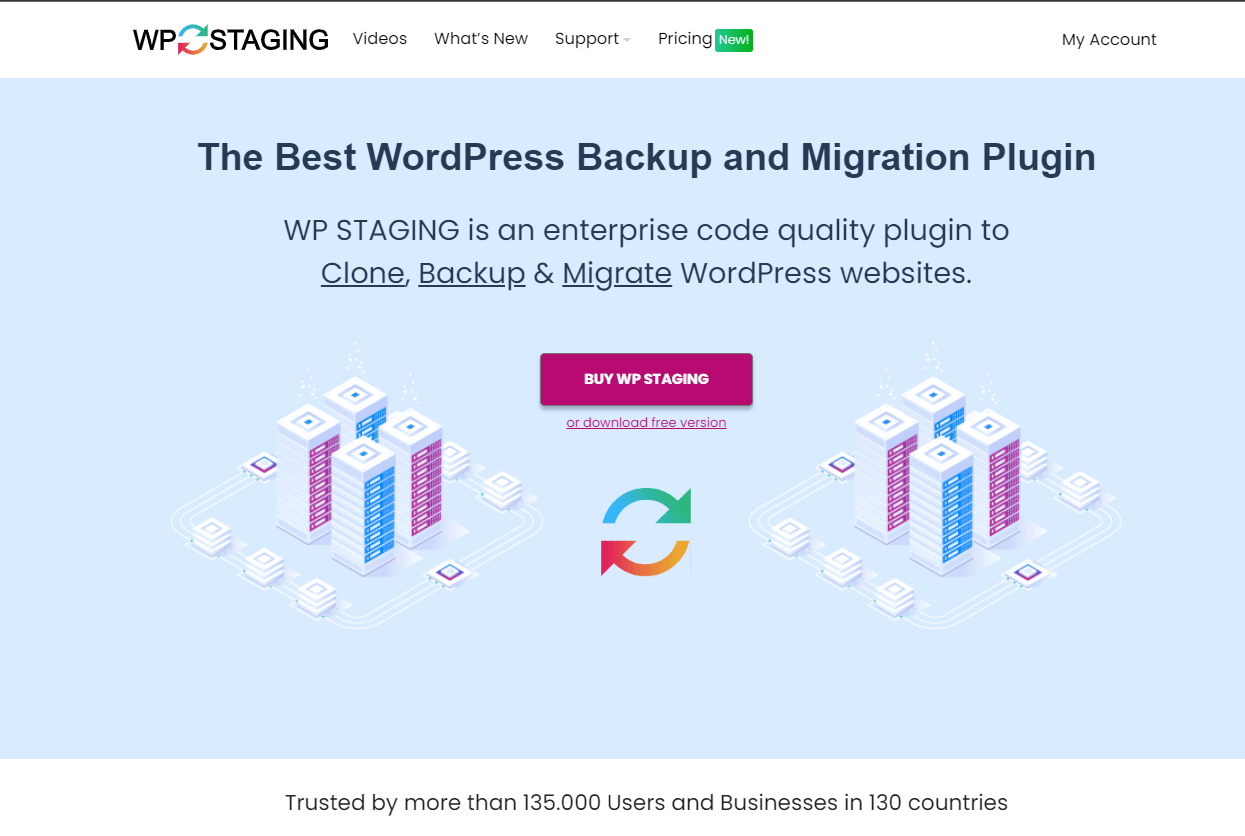
WP Staging是您可以使用的另一个流行的暂存插件。
- 首先安装插件。
- 单击 WordPress 仪表板中的“WP Staging”选项卡,然后选择“创建新的临时站点”。
- 为暂存站点指定名称,然后单击“开始克隆”。
- 该插件将启动暂存站点创建过程,完成后,您可以按照提供的说明访问它。
- 您可以通过顶部的橙色管理栏识别暂存站点。
这些步骤将帮助您使用 WP Stagecoach 或 WP Staging 设置临时站点。
手动制作声明站点
此方法适用于经验丰富的用户,需要一定的技术知识。然而,它有一个显着的缺点:当您将更改从暂存站点转移到实时站点时,您的网站将暂时不可用。
操作方法如下:
首先,您需要为临时网站建立一个子域。转到您的托管帐户的仪表板并找到“子域”部分,大多数托管提供商通常都提供该部分。命名您的子域并单击“创建”按钮。
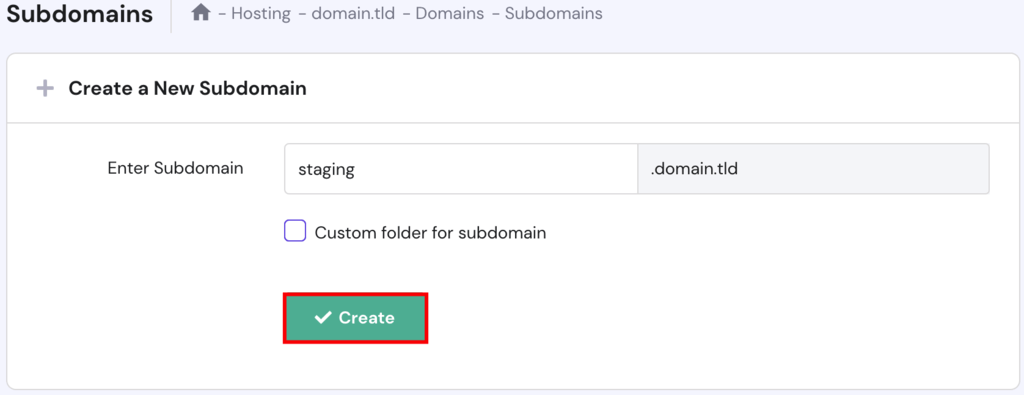
然后,您的托管提供商的仪表板或控制面板将添加子域,您将看到它列出。
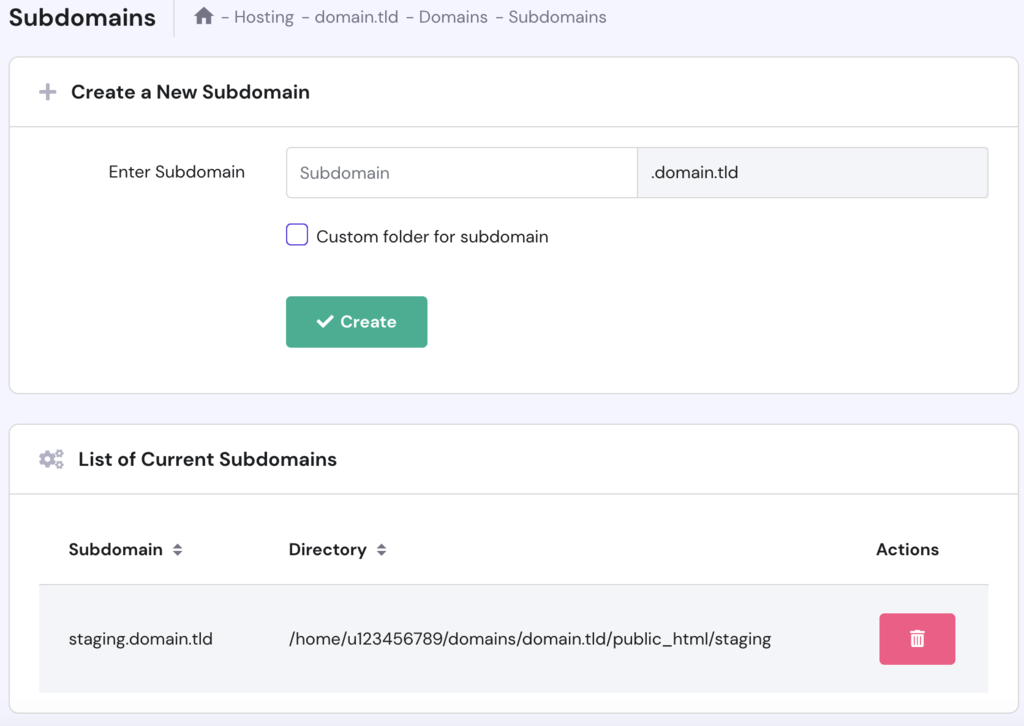
下一步涉及将 WordPress 站点中的所有文件复制到新的子域。
要实现此目的,您可以选择使用文件管理器或 FTP 客户端,因为这两个平台上的过程非常相似。在本教程中,我们将演示如何使用文件管理器复制实时站点文件。
操作方法如下:
- 首先打开 hPanel 并导航到文件 → 文件管理器。

- 进入文件管理器后,找到您网站的 public_html 目录。
- 现在,是时候将文件复制到新位置,特别是 /public_html/staging/。为此,请选择所有文件夹和文件(不包括暂存文件夹),然后单击顶部工具栏上的“复制”图标。

- 复制文件后,选择暂存文件夹并单击“复制”选项。
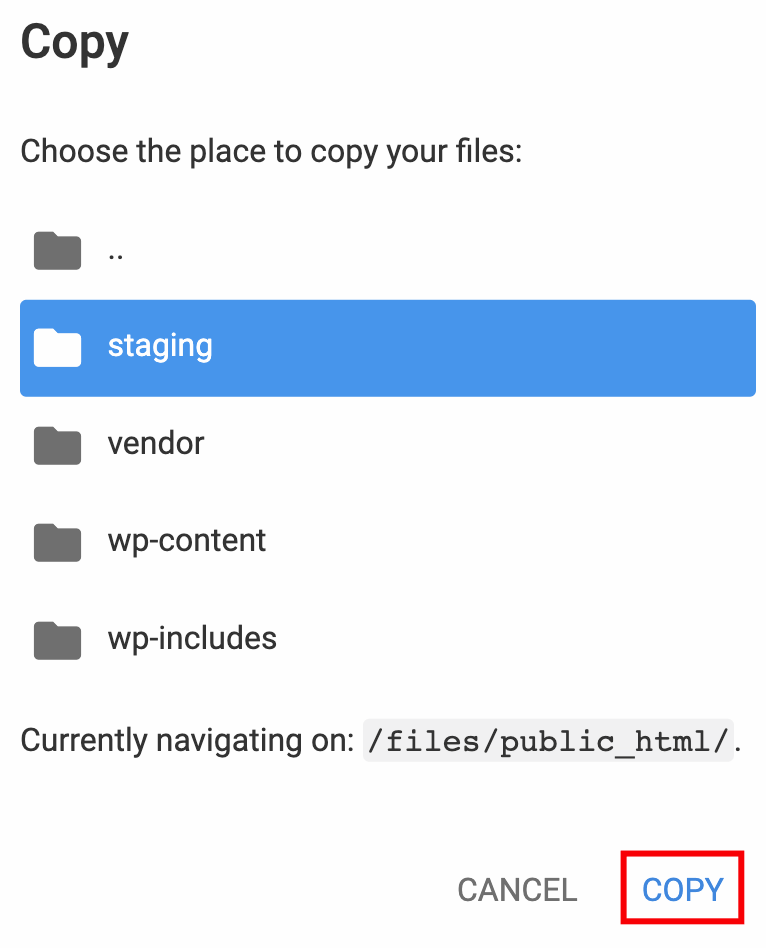
- 复制过程完成后,您将自动重定向到暂存文件夹。
下一步涉及从您的实时网站复制数据库。为此,请按照以下简单步骤操作:
- 转到 WordPress → 仪表板部分并确定您的主网站正在使用哪个数据库。

- 进入数据库 → MySQL 数据库部分,为您的登台网站建立一个新数据库。
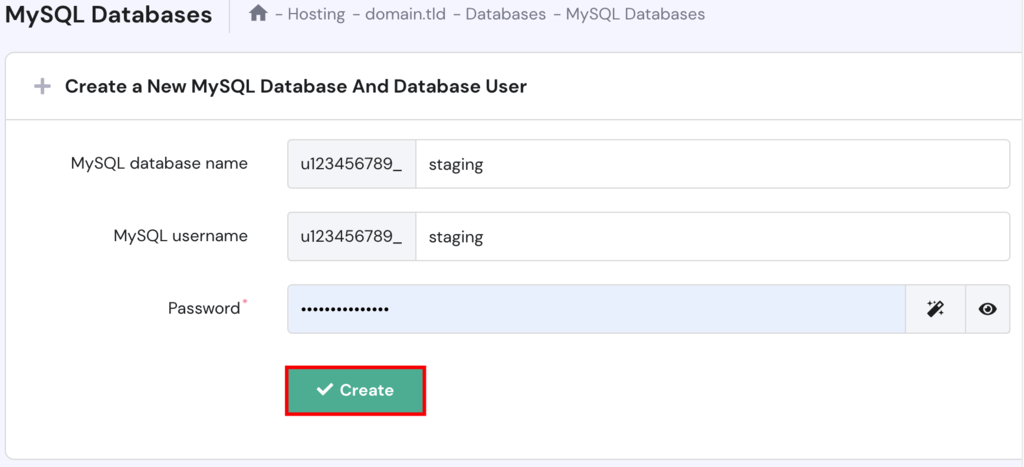
- 现在,访问数据库 → phpMyAdmin 部分并找到您的实时网站的数据库,然后单击输入 phpMyAdmin。
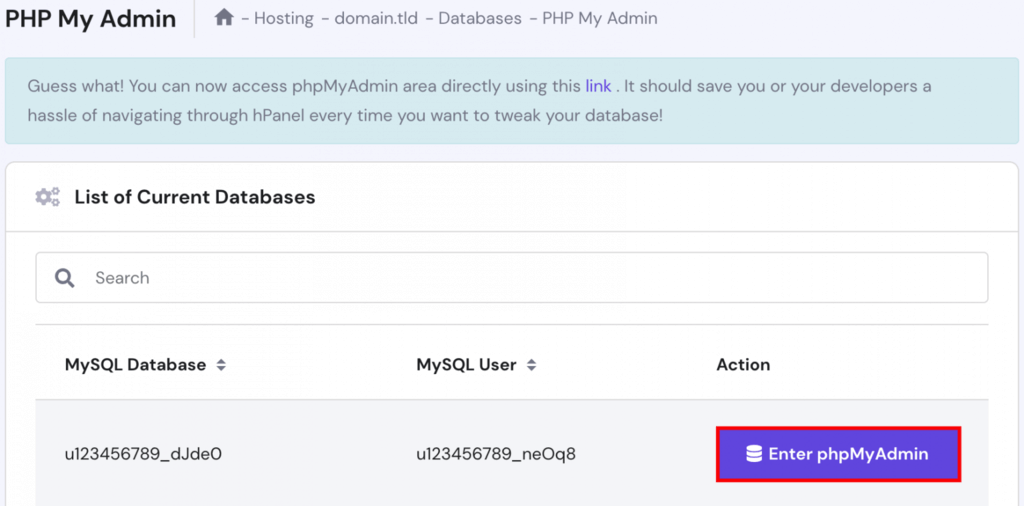
- 在phpMyAdmin界面中,选择Export并单击Go下载SQL文件。
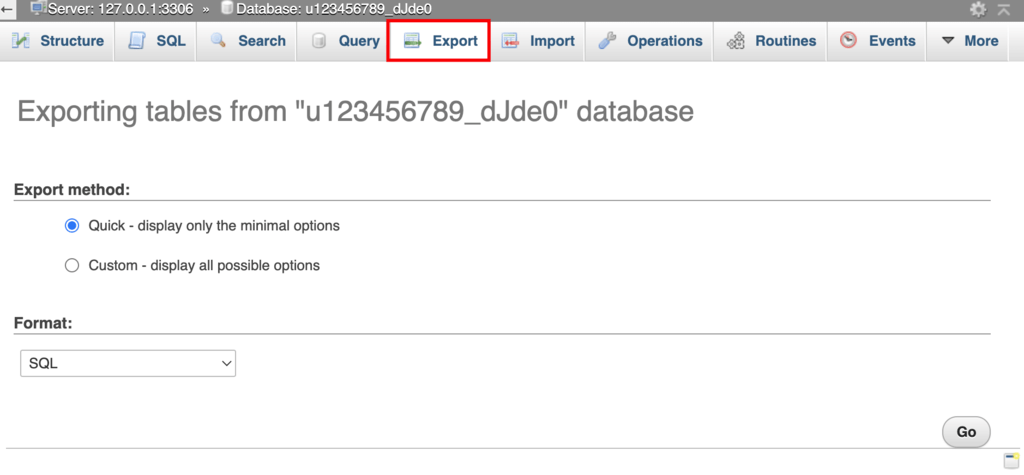
- 再次返回数据库 → phpMyAdmin 部分,然后单击与您的临时数据库对应的输入 phpMyAdmin 按钮。
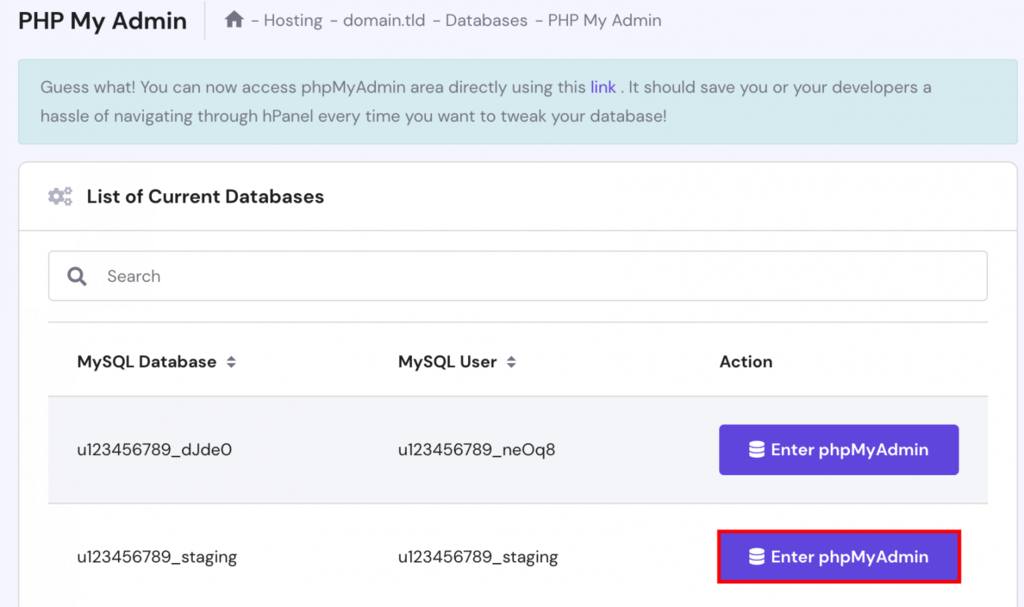
- 在 phpMyAdmin 中,选择“导入”,选择之前下载的 SQL 文件,然后单击“转到”导入数据库。
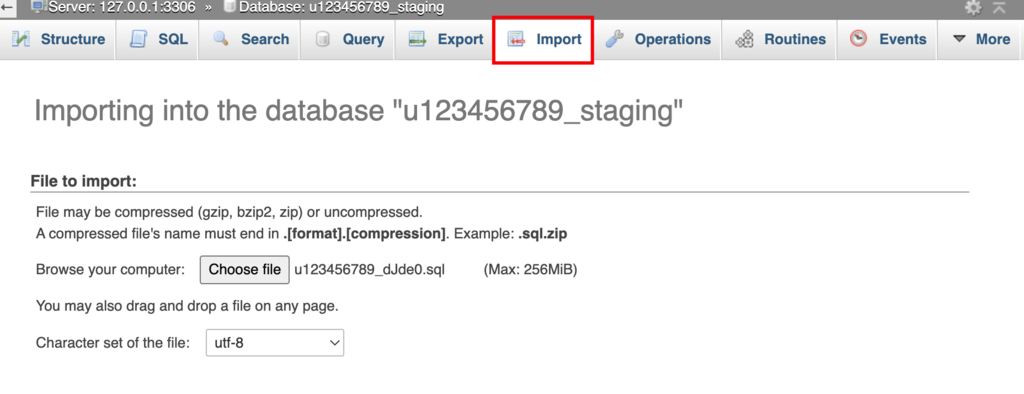
很快,您的数据库表就会出现在 phpMyAdmin 中。
现在,我们需要配置子域 wp-config.php 文件。
在文件管理器中打开文件 public_html、staging 和 wp-config.php。
如果您继续向下滚动,直到看到一行显示数据库设置的代码,您就可以从您的网络主机找到此信息。然后合并以下代码:
define('WP_HOME','http://staging.domain.tld');
define('WP_SITEURL','http://staging.domain.tld');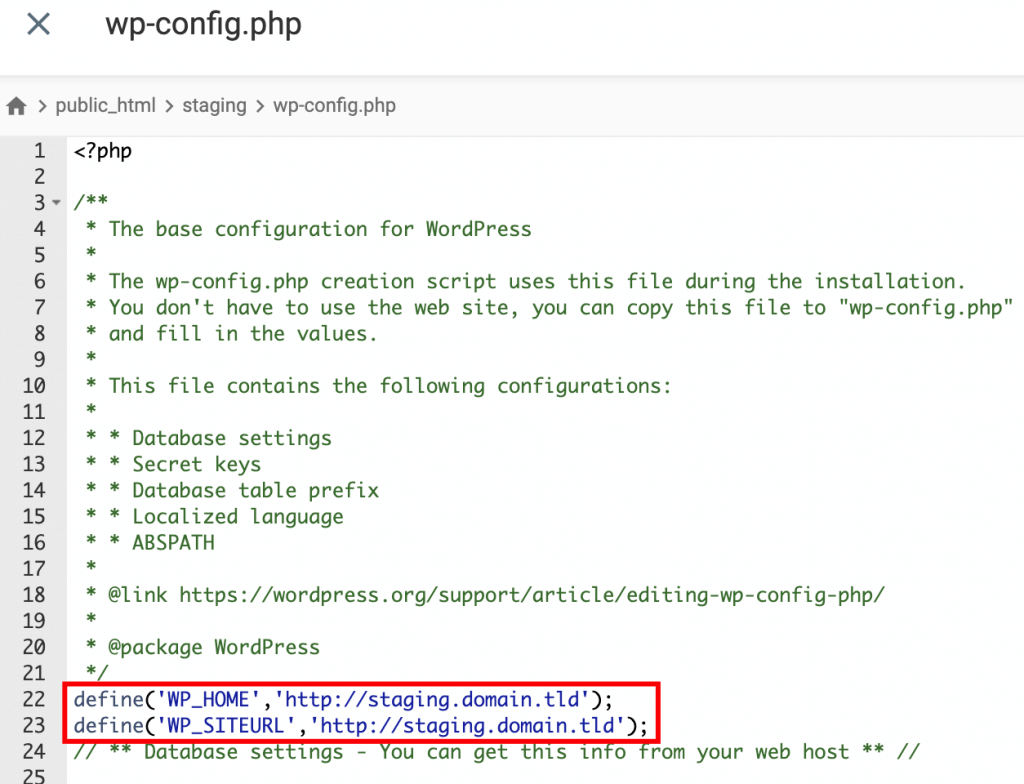
确保您的暂存子域替换为 staging.domain.tld。
向下滚动,在 wp-config.php 窗口中找到包含 DB_NAME、DB_USER 和 DB_PASSWORD 的行。然后,修改数据库名称、用户名和密码以与临时站点上的相匹配。完成后保存更改。
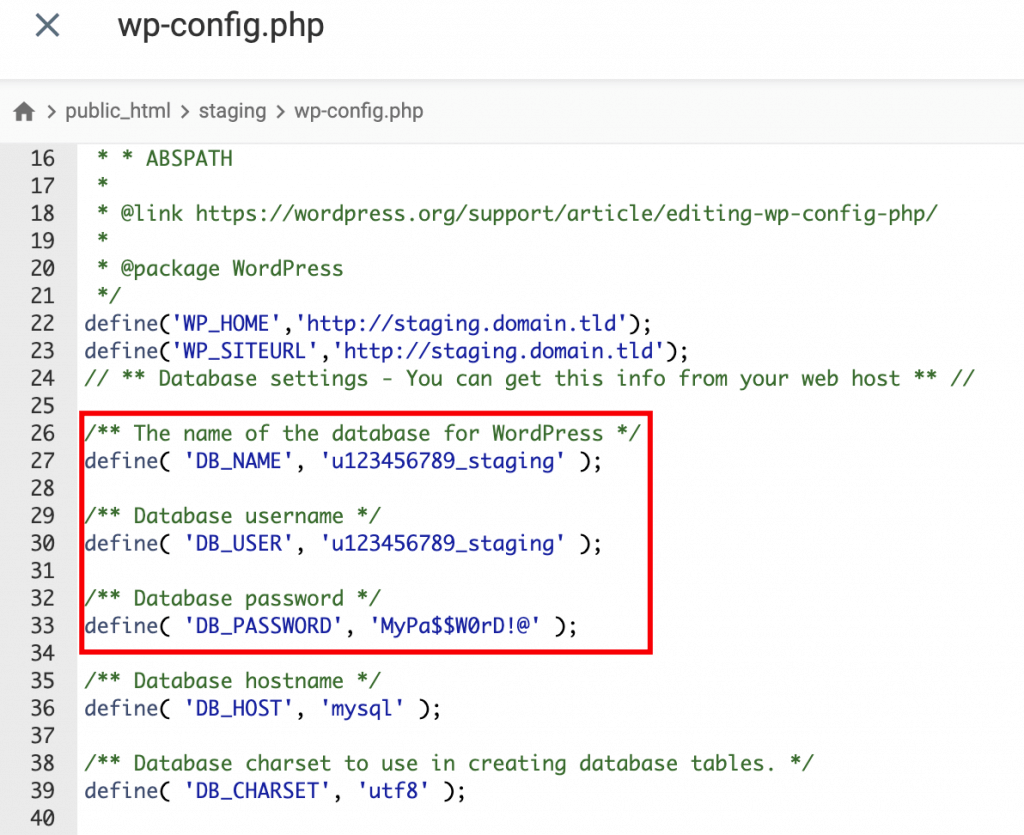
您的暂存站点现在可以使用了。
包起来
创建临时网站是修补网站的明智方法,而无需担心破坏网站。本质上,它是您网站的复制品,您可以在其中进行实验、解决问题并在进行更改之前调整设计。
使用临时网站,您不会危及网站的搜索引擎优化或用户体验。这是您的试验场,允许您进行任何您想要的调整。
有多种方法可以创建暂存站点。使用托管提供商是最简单、最安全的方法。或者,您可以探索提供此服务的各种插件,尽管有些插件可能会引起有关数据保护的隐私问题。
最后,您可以通过本地服务器手动设置临时站点。此方法更加复杂,并且存在以下缺点:在将更改从暂存站点传输到实时站点时,会暂时使您的站点无法访问。




